谷歌浏览器插件使用过程中突然中断如何处理
时间:2025-07-26
来源:Google Chrome官网

1. 重启浏览器快速恢复
- 当插件出现异常中断时,最直接的方法是关闭并重新打开Chrome浏览器。这种方法类似于电脑重启,能清除临时故障状态,尤其适用于暂时性的程序卡顿或内存溢出导致的中断问题。
2. 更新插件至最新版本
- 进入`chrome://extensions/`扩展管理页面,检查有问题的插件是否有可用更新。开发者通常会通过版本迭代修复已知漏洞和兼容性缺陷,点击“更新”按钮完成升级后重启浏览器验证效果。若未显示自动提示,也可手动访问插件官网下载新版安装包覆盖安装。
3. 禁用后重新启用插件
- 在扩展程序界面找到目标插件,先切换开关将其禁用,等待几秒钟后再重新开启。此操作相当于重置插件运行环境,可解决因临时数据冲突造成的功能失效,类似于电子设备拔插复位的原理。
4. 排查多插件冲突情况
- 如果同时安装了多个工具类扩展(如广告拦截与下载管理),尝试逐个禁用其他无关插件,每次仅保留一个活跃项进行测试。当发现某个组合下不再出现中断现象时,即可定位到相互干扰的具体对象,选择卸载或调整加载顺序规避矛盾。
5. 清除缓存释放系统资源
- 点击菜单中的“更多工具→清除浏览数据”,勾选缓存图片、Cookie等临时文件并执行清理。积累的旧数据可能包含错误配置参数,影响插件正常初始化过程,定期维护有助于保持运行环境洁净。
6. 检查浏览器版本适配性
- 确认当前使用的Chrome是否为最新稳定版,老旧版本可能存在API接口过时的问题。前往官方网站下载最新版安装包全覆盖安装,确保基础框架支持新特性及安全协议标准。
7. 手动调整开发者模式设置
- 打开扩展页面右上角的“开发者模式”,该权限允许加载未经过应用商店审核的第三方模块。部分高级功能依赖此模式才能正确运行,开启后尝试再次启动插件观察是否恢复正常交互。
8. 重置浏览器初始状态
- 进入设置菜单下的“高级→重置和清理”,选择将各项配置还原到默认值。此操作不会删除书签等个人资料,但会撤销所有自定义修改,适合用于排除因误操作导致的深层次配置错误。
9. 隔离测试特定网页环境
- 新建无痕浏览窗口加载相同页面,观察插件在该独立环境中的表现。由于隐身模式不加载已存的用户脚本和样式表,能帮助判断是否是当前站点特有的兼容性问题所致。
10. 彻底重装浏览器组件
- 备份重要书签后卸载现有Chrome程序,从官方渠道重新下载安装干净版本。全新安装可消除因文件损坏引起的连锁反应,随后逐步添加必要插件构建最小化可用环境。
按照上述步骤逐步排查和调整,能够有效解决大多数谷歌浏览器插件使用过程中突然中断的问题。遇到复杂情况时,可组合多种方法交叉测试以达到最佳效果。
谷歌浏览器广告屏蔽功能设置操作高效策略教程

谷歌浏览器广告屏蔽功能能有效阻挡干扰广告,本教程提供高效设置策略,帮助用户提升网页浏览体验。
谷歌浏览器插件是否支持页面布局自动调整
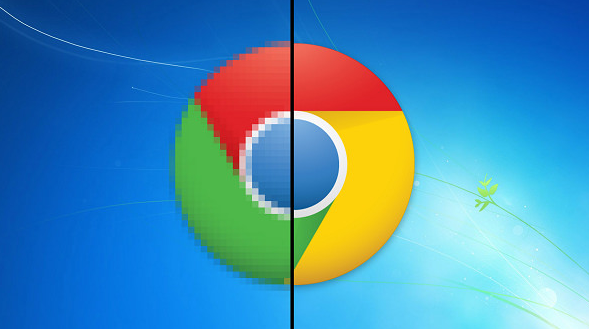
谷歌浏览器插件支持网页布局的自动调整,包括内容对齐、字体放大、隐藏模块等,优化用户阅读体验。
如何解决Google浏览器的标签页卡顿问题
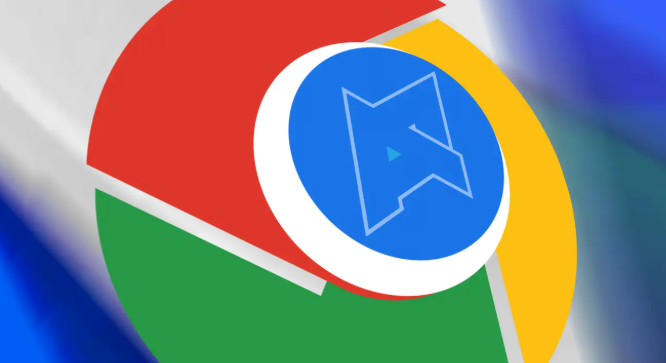
介绍解决Google浏览器标签页卡顿的常见原因和优化方法,保障多标签浏览流畅顺畅。
谷歌浏览器启动加速优化全面实操教程
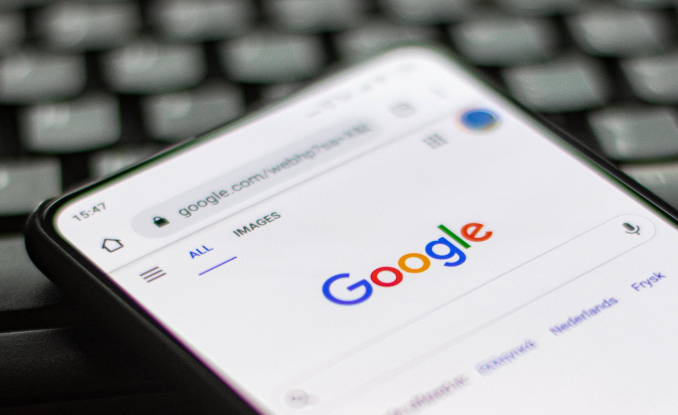
提供谷歌浏览器启动速度加快的实操教程,涵盖多种优化技巧,助用户快速进入浏览状态。
谷歌浏览器如何设置清理下载记录的周期
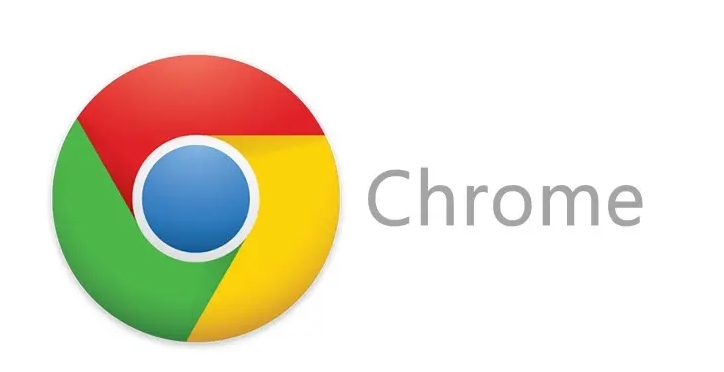
介绍设置谷歌浏览器定期自动清理下载记录的方法,帮助用户维护隐私和浏览器整洁。
谷歌浏览器书签同步异常修复完整操作方法

介绍谷歌浏览器书签同步异常的常见问题及完整修复流程,确保书签数据准确同步,保障用户数据安全。
